So beheben Sie, dass Apple CarPlay nicht funktioniert
Veröffentlicht: 2021-08-16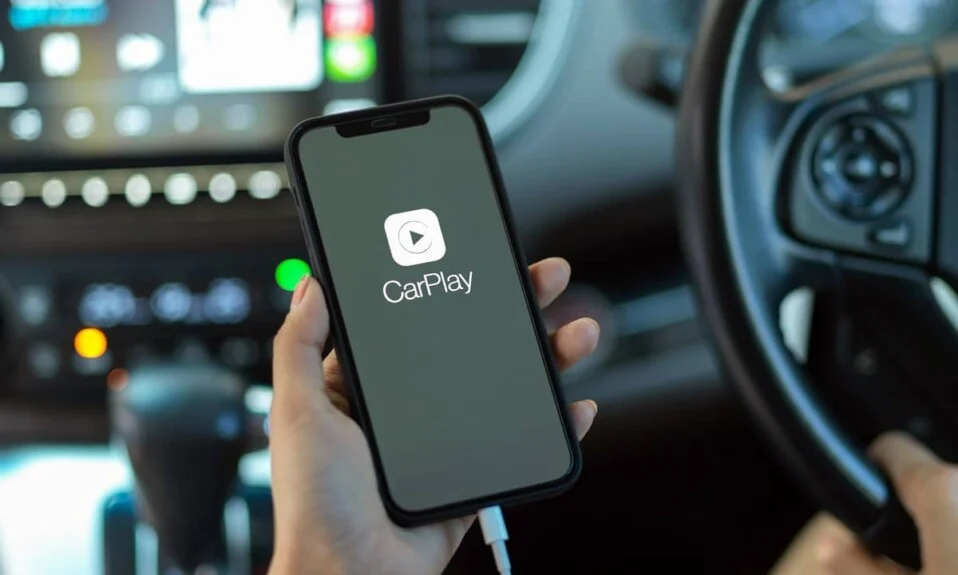
Die Nutzung eines Smartphones während der Fahrt ist aus Sicherheitsgründen verboten und in mehreren Ländern auch strafbar. Sie müssen nicht mehr Ihre und die Sicherheit anderer riskieren, während Sie an einem wichtigen Anruf teilnehmen. Alles dank der Einführung von Android Auto von Google und Apple CarPlay von Apple für Nutzer von Android OS bzw. iOS. Sie können jetzt Ihr Mobiltelefon verwenden, um Anrufe und SMS zu tätigen und zu empfangen, zusätzlich zum Abspielen von Musik und Verwenden der Navigationssoftware. Aber was tun, wenn CarPlay plötzlich nicht mehr funktioniert? Lesen Sie weiter unten, um zu erfahren, wie Sie Apple CarPlay zurücksetzen und das Problem beheben, dass Apple CarPlay nicht funktioniert.
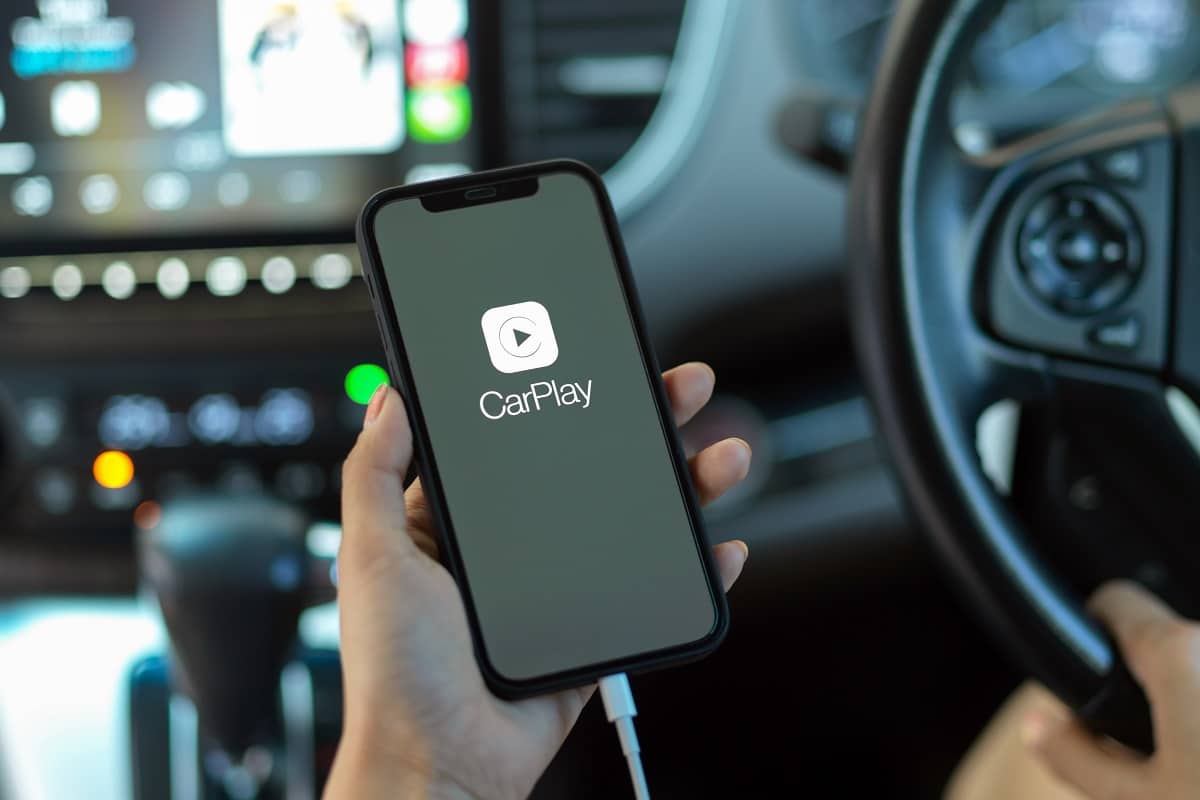
Inhalt
- So beheben Sie, dass Apple CarPlay nicht funktioniert, wenn es angeschlossen ist
- Notwendige Voraussetzungen, um zu beheben, dass Apple CarPlay nicht funktioniert
- Methode 1: Starten Sie Ihr iPhone und Car Infotainment System neu
- Methode 2: Starten Sie Siri neu
- Methode 3: Schalten Sie Bluetooth aus und dann wieder ein
- Methode 4: Flugzeugmodus aktivieren und dann deaktivieren
- Methode 5: Starten Sie fehlerhafte Apps neu
- Methode 6: Entkoppeln Sie Ihr iPhone und koppeln Sie es erneut
- Methode 7: Netzwerkeinstellungen zurücksetzen
- Methode 8: Deaktivieren Sie den eingeschränkten USB-Modus
- Methode 9: Wenden Sie sich an Apple Care
So beheben Sie, dass Apple CarPlay nicht funktioniert, wenn es angeschlossen ist
CarPlay von Apple ermöglicht es Ihnen im Wesentlichen, Ihr iPhone während der Fahrt zu verwenden. Es bildet eine Verbindung zwischen Ihrem iPhone und Ihrem Auto. Es zeigt dann eine vereinfachte iOS-ähnliche Benutzeroberfläche auf Ihrem Auto-Infotainment-Gerät an. Sie können jetzt von hier aus auf bestimmte Anwendungen zugreifen und diese nutzen. CarPlay-Befehle werden von der Siri -Anwendung auf Ihrem iPhone geleitet. Infolgedessen müssen Sie Ihre Aufmerksamkeit nicht von der Straße abwenden, um CarPlay-Anweisungen weiterzuleiten. Daher ist es jetzt möglich, bestimmte Aufgaben auf Ihrem iPhone sicher auszuführen.
Notwendige Voraussetzungen, um zu beheben, dass Apple CarPlay nicht funktioniert
Bevor Sie beginnen, das Problem zu beheben, dass CarPlay nicht funktioniert, sollten Sie überprüfen, ob Ihr Apple-Gerät und Ihr Car-Entertainment-System die erforderlichen Anforderungen erfüllen. Fangen wir also an!
Test 1: Ist Ihr Auto mit Apple CarPlay kompatibel?
Eine wachsende Zahl von Fahrzeugmarken und -modellen ist Apple CarPlay-kompatibel. Derzeit unterstützen über 500 Automodelle CarPlay.
Sie können die offizielle Apple-Website besuchen und überprüfen, um die Liste der Autos anzuzeigen, die CarPlay unterstützen.
Test 2: Ist Ihr iPhone mit Apple CarPlay kompatibel?
Die folgenden iPhone-Modelle sind mit Apple CarPlay kompatibel:
- iPhone 12, iPhone 12 Pro, iPhone 12 Pro Max und iPhone 12 Mini
- iPhone SE 2 und iPhone SE
- iPhone 11 Pro Max, iPhone 11 Pro und iPhone 11
- iPhone Xs Max, iPhone Xs und iPhone X
- iPhone 8 Plus und iPhone 8
- iPhone 7 Plus und iPhone 7
- iPhone 6s Plus, iPhone 6s, iPhone 6 Plus und iPhone 6
- iPhone 5s, iPhone 5c und iPhone 5
Test 3: Ist CarPlay in Ihrer Region verfügbar?
Die CarPlay-Funktion wird noch nicht in allen Ländern unterstützt. Sie können die offizielle Apple-Website besuchen und überprüfen, um die Liste der Länder und Regionen anzuzeigen, in denen CarPlay unterstützt wird.
Test 4: Ist die Siri-Funktion aktiviert
Siri muss aktiviert sein, wenn die CarPlay-Funktion funktionieren soll. Führen Sie die folgenden Schritte aus, um den Status der Siri-Option auf Ihrem iPhone zu überprüfen:
1. Gehen Sie auf Ihrem iOS-Gerät zu Einstellungen .
2. Tippen Sie hier wie gezeigt auf Siri & Suche .
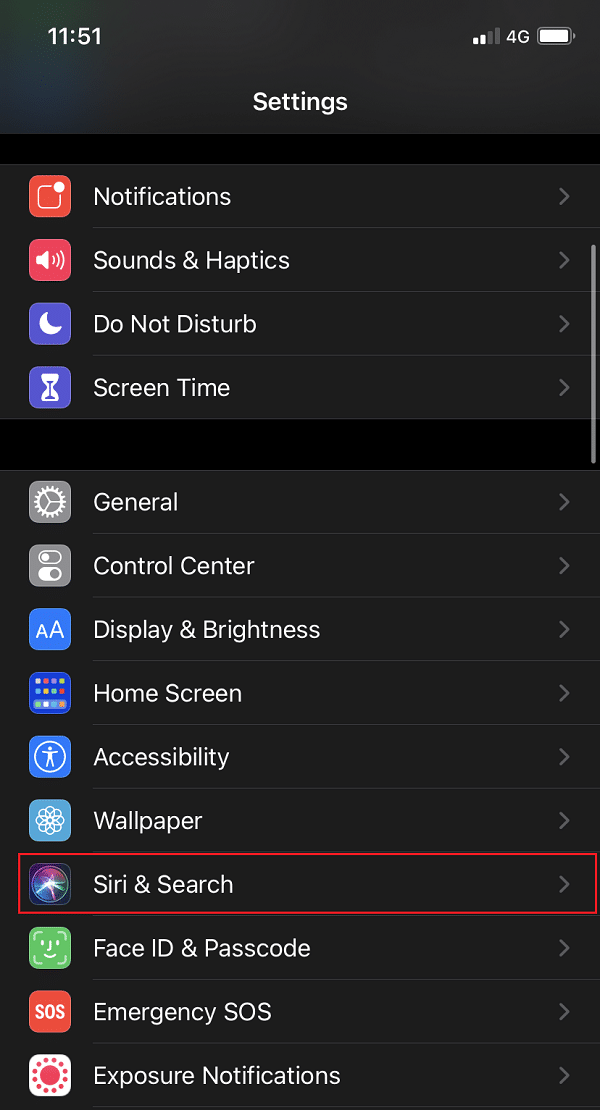
3. Um die CarPlay-Funktion nutzen zu können, sollten die folgenden Optionen aktiviert sein:
- Die Option Listen for „Hey Siri“ muss aktiviert sein.
- Die Option Press Home/Side Button for Siri muss aktiviert sein.
- Die Option Siri zulassen, wenn gesperrt sollte aktiviert sein.
Siehe gegebenes Bild für Klarheit.
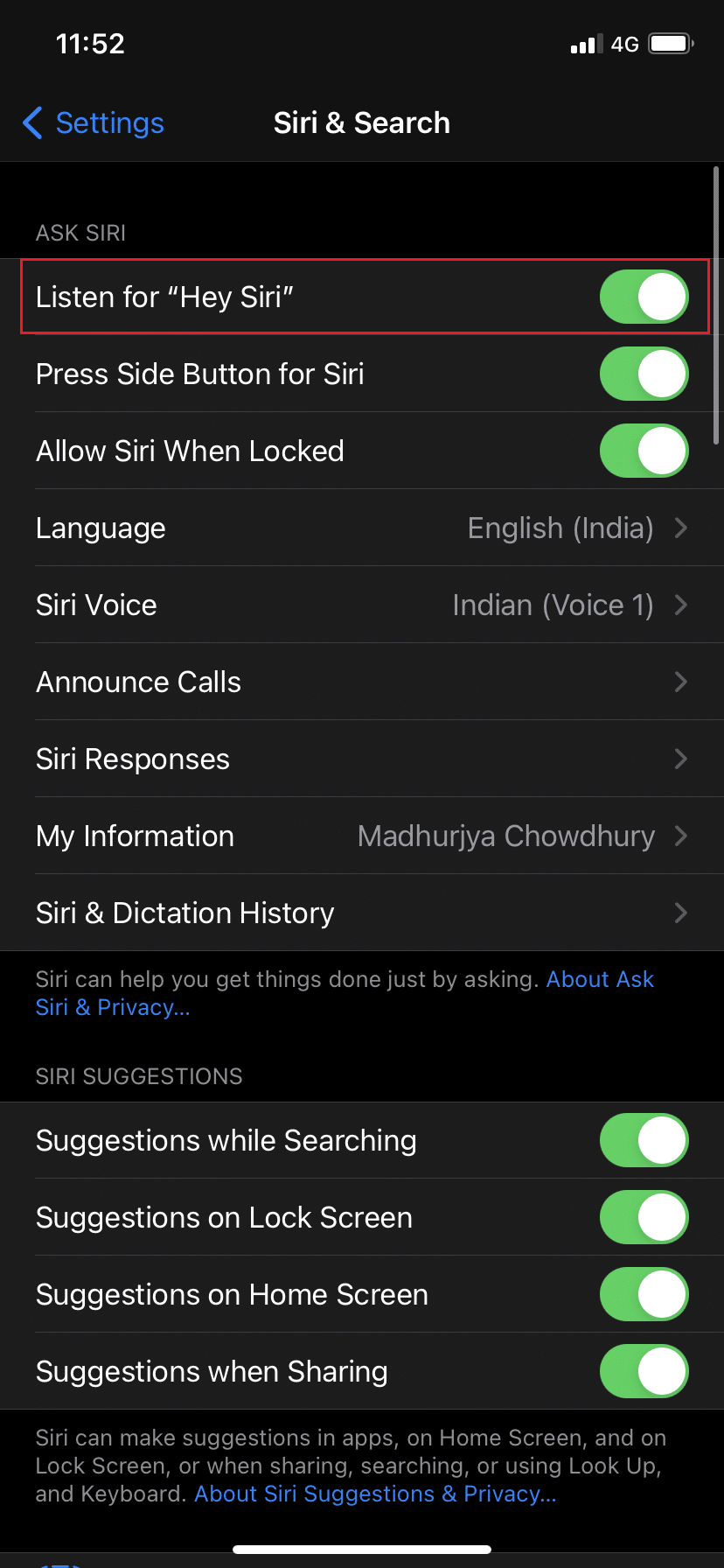
Lesen Sie auch: So reparieren Sie das eingefrorene oder gesperrte iPhone
Test 5: Ist CarPlay erlaubt, wenn das Telefon gesperrt ist?
Nachdem Sie die obigen Einstellungen sichergestellt haben, prüfen Sie, ob die CarPlay-Funktion funktionieren darf, während Ihr iPhone gesperrt ist. Andernfalls würde es sich ausschalten und dazu führen, dass Apple CarPlay nicht funktioniert iOS 13 oder Apple CarPlay funktioniert nicht iOS 14 Problem. So aktivieren Sie CarPlay, wenn Ihr iPhone gesperrt ist:
1. Gehen Sie auf Ihrem iPhone zum Einstellungsmenü .
2. Tippen Sie auf Allgemein.
3. Tippen Sie nun auf CarPlay.
4. Tippen Sie dann auf Ihr Auto.
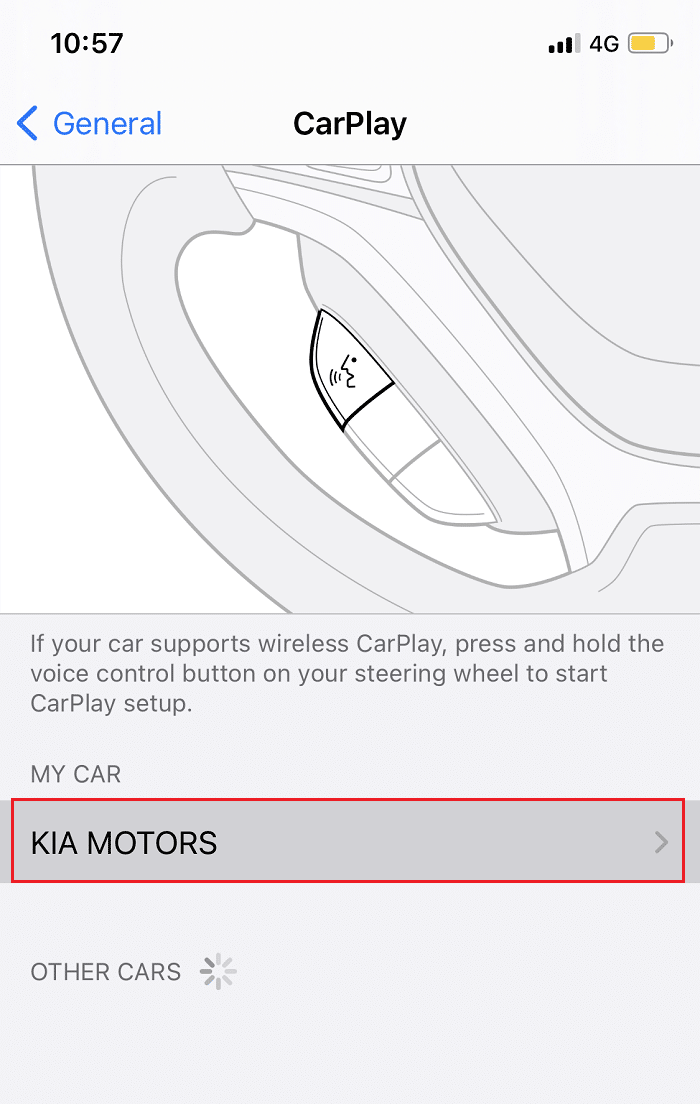
5. Schalten Sie die Option CarPlay im gesperrten Zustand zulassen ein.
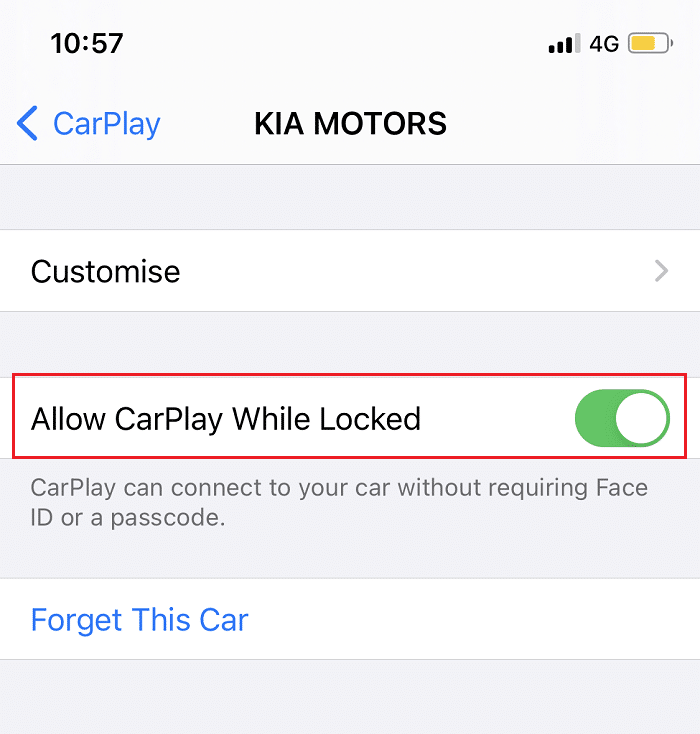
Test 6: Ist CarPlay eingeschränkt?
Die CarPlay-Funktion funktioniert nicht, wenn sie nicht zugelassen wurde. Um also zu beheben, dass Apple CarPlay nicht funktioniert, wenn es angeschlossen ist, überprüfen Sie, ob CarPlay eingeschränkt ist, indem Sie die angegebenen Schritte ausführen:
1. Rufen Sie auf dem Startbildschirm das Menü „ Einstellungen “ auf.
2. Tippen Sie auf Bildschirmzeit.
3. Tippen Sie hier auf Inhalts- und Datenschutzbeschränkungen
4. Tippen Sie als Nächstes auf Erlaubte Apps
5. Stellen Sie in der angegebenen Liste sicher, dass die CarPlay- Option aktiviert ist.
Test 7: Ist das iPhone mit dem Car Infotainment System verbunden?
Hinweis: Menü oder Optionen können je nach iPhone-Modell und Auto-Infotainmentsystem unterschiedlich sein.
Wenn Sie ein kabelgebundenes CarPlay verwenden möchten,
1. Suchen Sie in Ihrem Fahrzeug nach einem CarPlay-USB-Anschluss. Es ist an einem CarPlay- oder Smartphone-Symbol zu erkennen. Dieses Symbol befindet sich normalerweise in der Nähe des Temperaturbedienfelds oder im mittleren Fach.
2. Wenn Sie es nicht finden können, tippen Sie einfach auf das CarPlay-Logo auf dem Touchscreen.
Wenn Ihre CarPlay-Verbindung drahtlos ist,
1. Gehen Sie zu den iPhone -Einstellungen .
2. Tippen Sie auf Allgemein.
3. Tippen Sie zuletzt auf CarPlay.
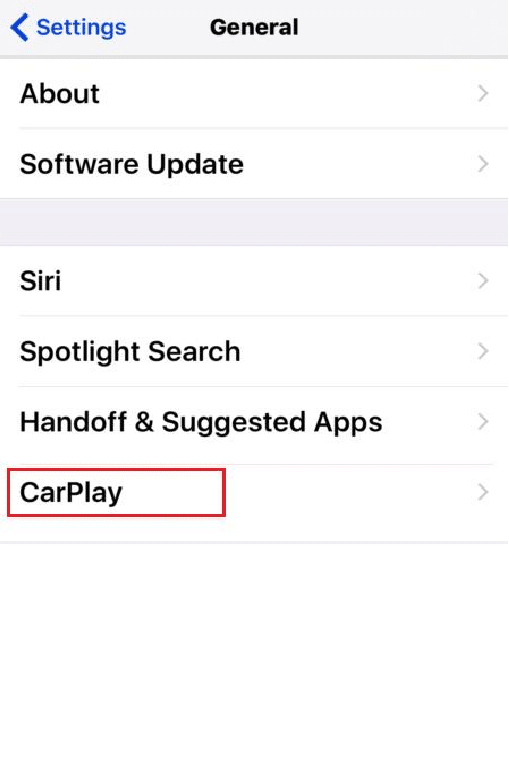
4. Versuchen Sie die Kopplung im drahtlosen Modus.
Sobald Sie sichergestellt haben, dass alle notwendigen Voraussetzungen für einen reibungslosen Betrieb der CarPlay-Funktion erfüllt sind und die gewünschten Funktionen auf Ihrem iPhone aktiviert sind, versuchen Sie es mit CarPlay. Wenn Sie immer noch auf das Problem stoßen, dass Apple CarPlay nicht funktioniert, fahren Sie mit der Implementierung der unten aufgeführten Lösungen fort, um es zu beheben.
Methode 1: Starten Sie Ihr iPhone und Car Infotainment System neu
Wenn Sie zuvor CarPlay auf Ihrem iPhone verwenden konnten und es plötzlich nicht mehr funktioniert, ist es möglich, dass entweder Ihr iPhone oder Ihre Auto-Infotainment-Software nicht richtig funktioniert. Sie können dies beheben, indem Sie Ihr iPhone sanft neu starten und das Auto-Infotainmentsystem neu starten.
Befolgen Sie die angegebenen Schritte, um Ihr iPhone neu zu starten:
1. Halten Sie die Seiten-/Ein/Aus-Taste + Lauter/Leiser -Taste gleichzeitig gedrückt.
2. Lassen Sie die Tasten los, wenn Sie einen Slide to Power Off- Befehl sehen.
3. Ziehen Sie den Schieberegler nach rechts , um den Vorgang zu starten. Warten Sie 30 Sekunden.
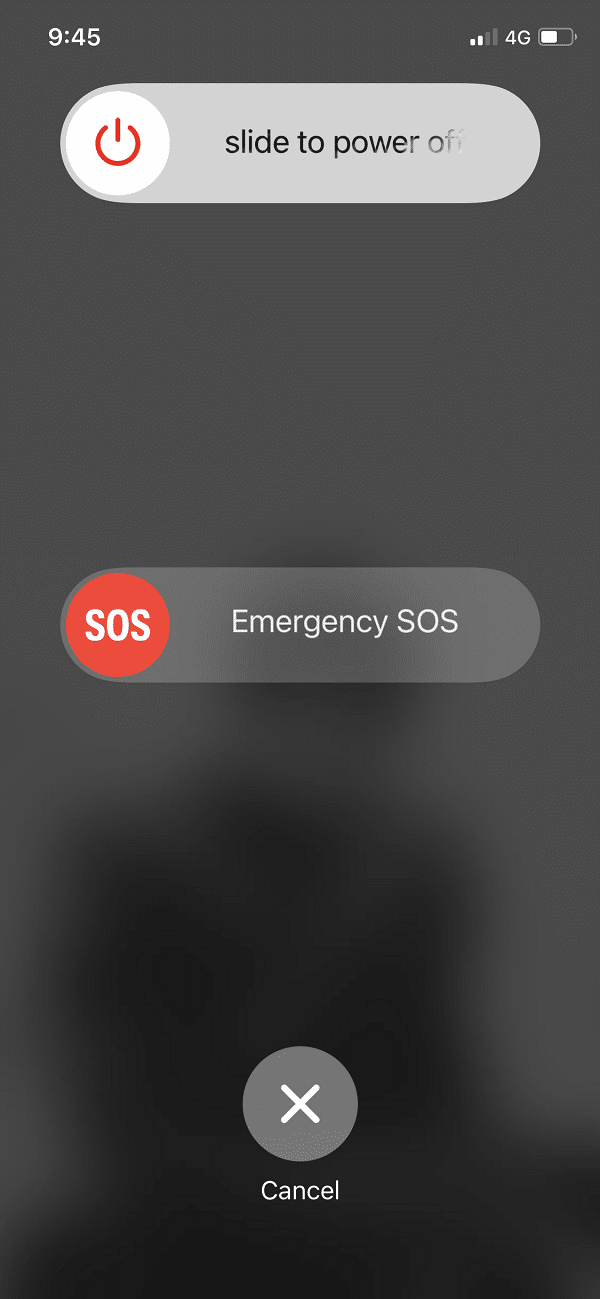
4. Halten Sie nun die Power/Side-Taste gedrückt, bis das Apple-Logo erscheint. Das iPhone wird sich nun selbst neu starten.
Um das in Ihrem Auto installierte Infotainment-System neu zu starten, befolgen Sie die Anweisungen in dessen Bedienungsanleitung .
Versuchen Sie nach dem Neustart dieser beiden Geräte, CarPlay auf Ihrem iPhone zu verwenden, um zu überprüfen, ob Apple CarPlay nicht funktioniert, wenn das Problem mit dem Einstecken behoben wurde.
Lesen Sie auch: So beheben Sie, dass sich das iPhone 7 oder 8 nicht ausschalten lässt
Methode 2: Starten Sie Siri neu
Um das Problem von Fehlern in der Siri-Anwendung auszuschließen, sollte Siri aus- und wieder eingeschaltet werden, um die Arbeit zu erledigen. Befolgen Sie einfach die angegebenen Schritte:
1. Tippen Sie auf dem Startbildschirm auf das Symbol Einstellungen .
2. Tippen Sie nun wie abgebildet auf Siri & Suchen .
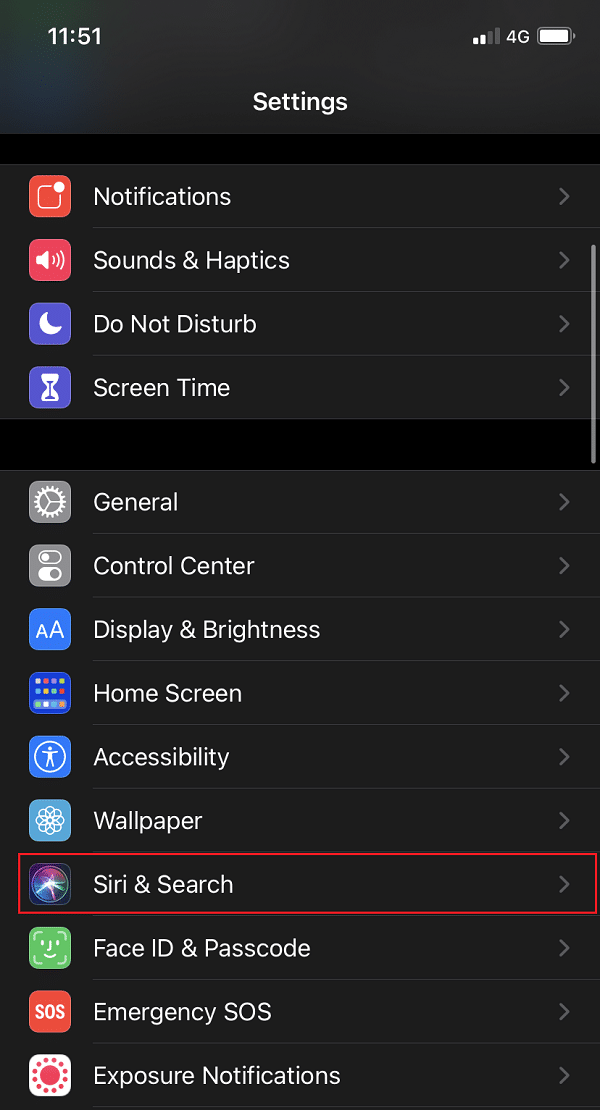
3. Deaktivieren Sie die Option „ Hey Siri zulassen “.
4. Aktivieren Sie nach einiger Zeit die Option „ Hey Siri zulassen “.
5. Ihr iPhone fordert Sie dann auf, es einzurichten, indem es wiederholt „ Hey Siri “ sagt, damit Ihre Stimme erkannt und gespeichert wird. Befolgen Sie die Anweisungen.

Methode 3: Schalten Sie Bluetooth aus und dann wieder ein
Eine effektive Bluetooth-Kommunikation ist eine der wichtigsten Voraussetzungen für die Nutzung von CarPlay auf Ihrem iPhone. Dazu müssen Sie Ihr iPhone Bluetooth mit dem Bluetooth Ihres Auto-Infotainment-Systems verbinden. Starten Sie Bluetooth sowohl auf Ihrem Auto als auch auf Ihrem iPhone neu, um Verbindungsprobleme zu lösen. So setzen Sie Apple CarPlay zurück:
1. Gehen Sie auf Ihrem iPhone zum Menü Einstellungen .
2. Tippen Sie auf Bluetooth.
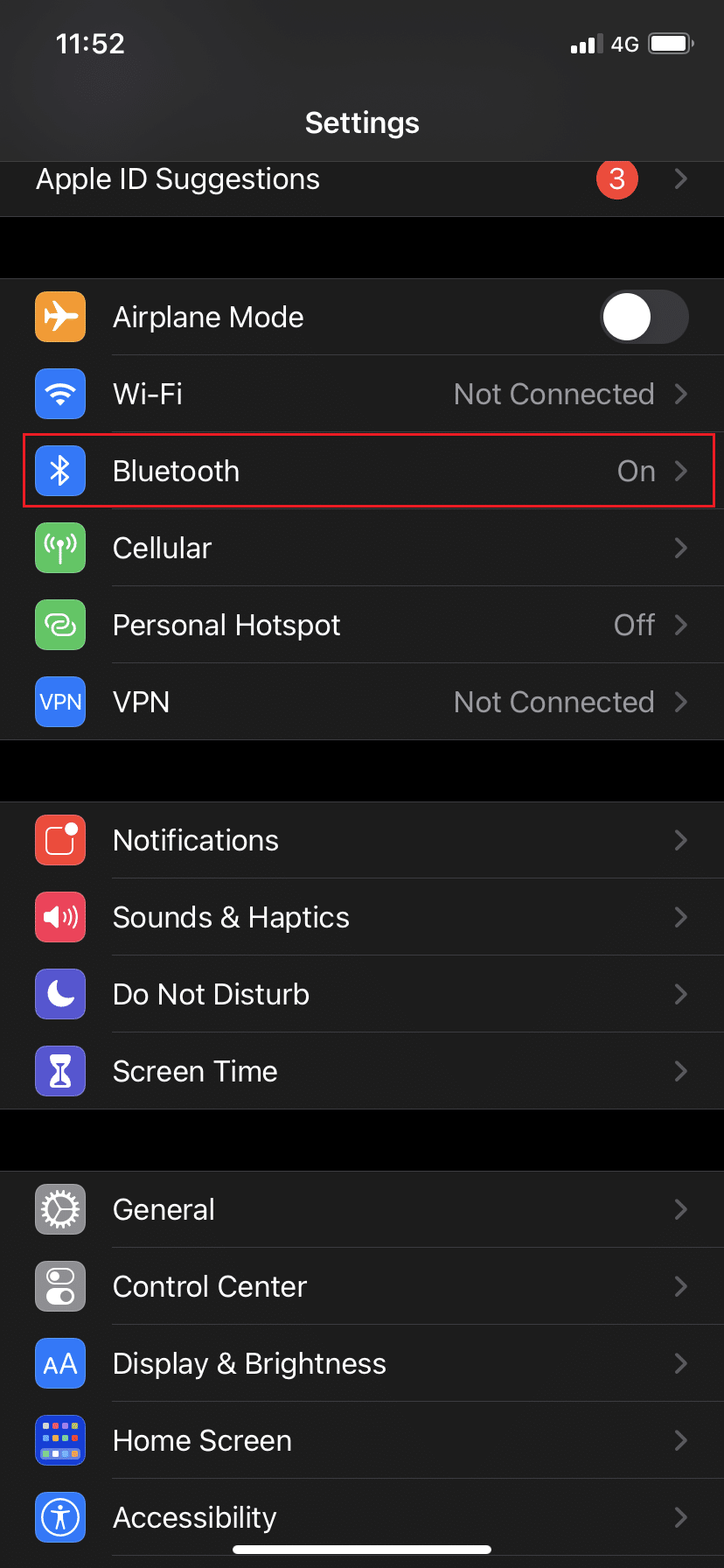
3. Schalten Sie die Bluetooth -Option einige Sekunden lang AUS.
4. Schalten Sie es dann ein, um die Bluetooth -Verbindung zu aktualisieren.
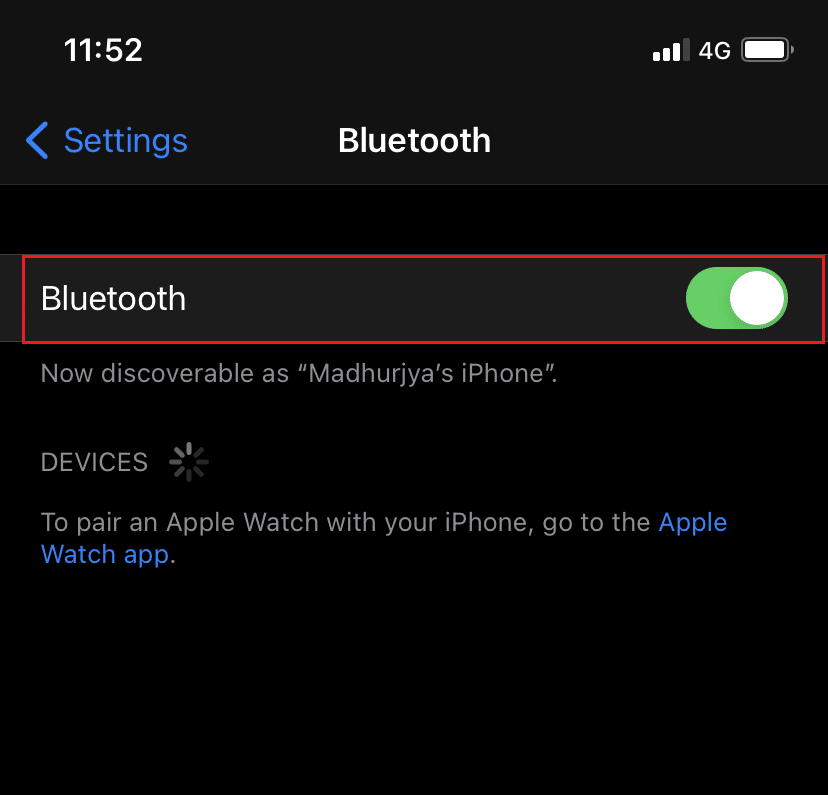
Methode 4: Flugzeugmodus aktivieren und dann deaktivieren
In ähnlicher Weise können Sie auch den Flugmodus ein- und dann ausschalten, um die drahtlosen Funktionen Ihres iPhones zu aktualisieren. Führen Sie die folgenden Schritte aus, um zu beheben, dass Apple CarPlay nicht funktioniert, wenn es angeschlossen ist:
1. Gehen Sie zum Menü Einstellungen
2. Tippen Sie auf Flugmodus.
3. Schalten Sie hier den Flugzeugmodus ein, um ihn einzuschalten. Dadurch werden die drahtlosen iPhone-Netzwerke zusammen mit Bluetooth deaktiviert.

4. Starten Sie das iPhone im Flugzeugmodus neu, um etwas Cache-Speicherplatz freizugeben.
5. Deaktivieren Sie schließlich den Flugzeugmodus , indem Sie ihn ausschalten.
Versuchen Sie erneut, Ihr iPhone und Ihr Auto zu koppeln. Überprüfen Sie, ob das Problem „Apple CarPlay funktioniert nicht“ behoben ist.
Lesen Sie auch: Beheben Sie, dass Windows 10 das iPhone nicht erkennt
Methode 5: Starten Sie fehlerhafte Apps neu
Wenn Sie CarPlay-Probleme mit nur wenigen bestimmten Apps auf Ihrem iPhone haben, bedeutet dies, dass es kein Problem mit der Verbindung gibt, sondern mit den genannten Apps. Das Schließen und Neustarten dieser betroffenen Apps kann helfen, das Problem zu beheben, dass Apple CarPlay nicht funktioniert.
Methode 6: Entkoppeln Sie Ihr iPhone und koppeln Sie es erneut
Wenn die oben genannten Lösungen das genannte Problem nicht beheben konnten, werden wir bei dieser Methode die beiden Geräte entkoppeln und anschließend koppeln. Viele Benutzer profitierten davon, da die Bluetooth-Verbindung zwischen Ihrem iPhone und dem Car-Entertainment-System häufig beschädigt wurde. So setzen Sie Apple CarPlay zurück und aktualisieren die Bluetooth-Verbindung:
1. Starten Sie die Einstellungen- App.
2. Tippen Sie auf Bluetooth , um sicherzustellen, dass es eingeschaltet ist.
3. Hier können Sie die Liste der Bluetooth-Geräte anzeigen. Suchen und tippen Sie auf Ihr My Car , dh Ihr Auto-Bluetooth.
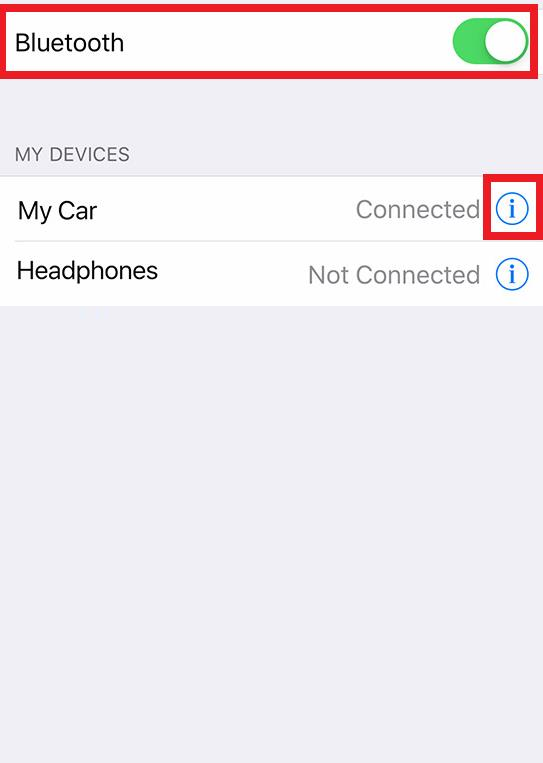
4. Tippen Sie auf das Symbol ( Informationen) i , wie oben hervorgehoben.
5. Tippen Sie dann auf Dieses Gerät vergessen , um die beiden zu trennen.
6. Um das Entkoppeln zu bestätigen, folgen Sie den Anweisungen auf dem Bildschirm .
7. Entkoppeln Sie das iPhone auch mit anderen Bluetooth-Zubehörteilen , damit diese bei der Verwendung von CarPlay nicht stören.
8. Nachdem Sie alle gespeicherten Bluetooth-Zubehörteile von Ihrem iPhone entkoppelt und deaktiviert haben, starten Sie es und das Pflegesystem neu, wie in Methode 1 beschrieben.
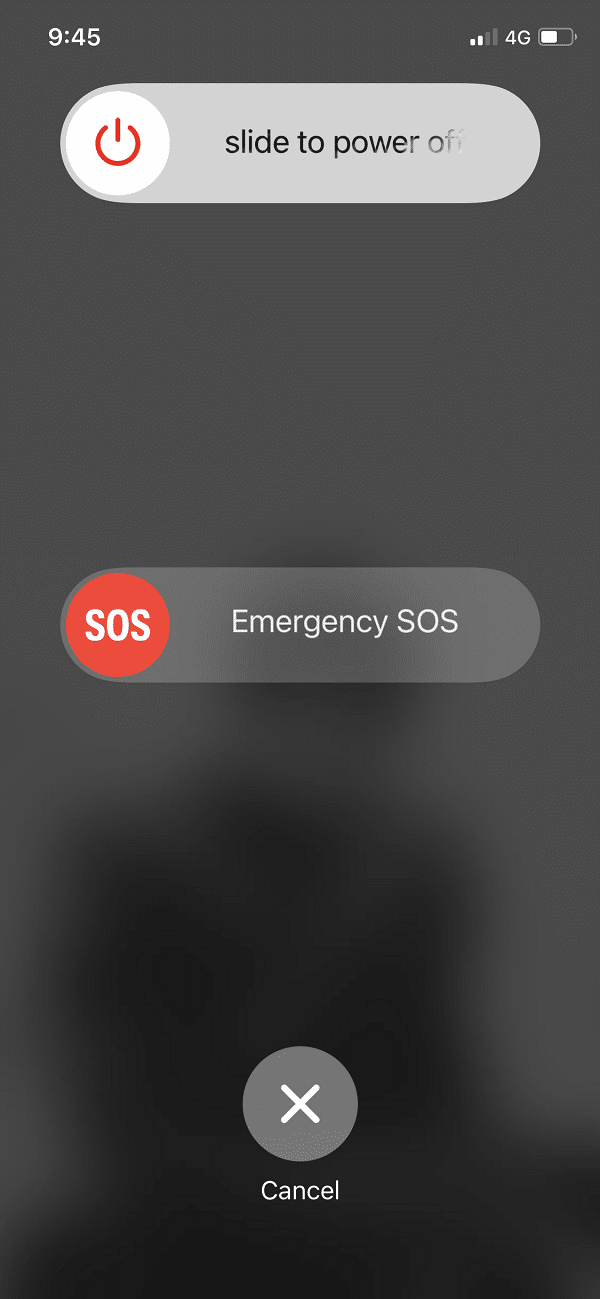
9. Befolgen Sie die Schritte in Methode 3 , um diese Geräte erneut zu koppeln.
Das Apple CarPlay-Problem sollte jetzt behoben sein. Wenn nicht, versuchen Sie den nächsten Fix, um die Netzwerkeinstellungen zurückzusetzen.
Methode 7: Netzwerkeinstellungen zurücksetzen
Netzwerkbezogene Fehler, die die Verbindung zwischen Ihrem iPhone und CarPlay behindern, können durch Zurücksetzen der Netzwerkeinstellungen behoben werden. Dadurch werden die vorhandenen Netzwerkeinstellungen und Netzwerkfehler gelöscht, die zum Absturz von CarPlay geführt haben. So setzen Sie Apple CarPlay zurück, indem Sie die Netzwerkeinstellungen wie folgt zurücksetzen:
1. Gehen Sie zu den iPhone -Einstellungen
2. Tippen Sie auf Allgemein .
3. Tippen Sie dann wie unten abgebildet auf Zurücksetzen .
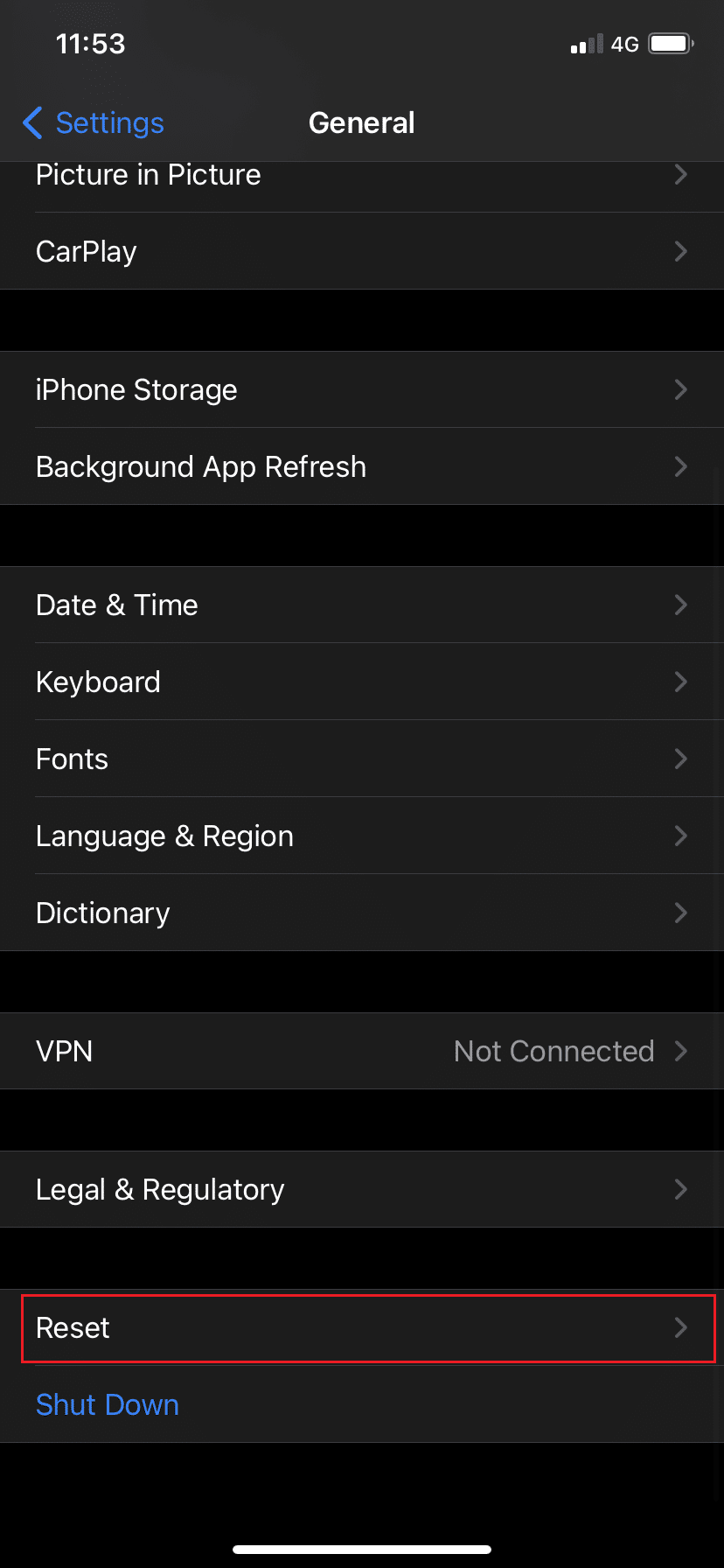
4. Wählen Sie hier Netzwerkeinstellungen zurücksetzen , wie gezeigt .
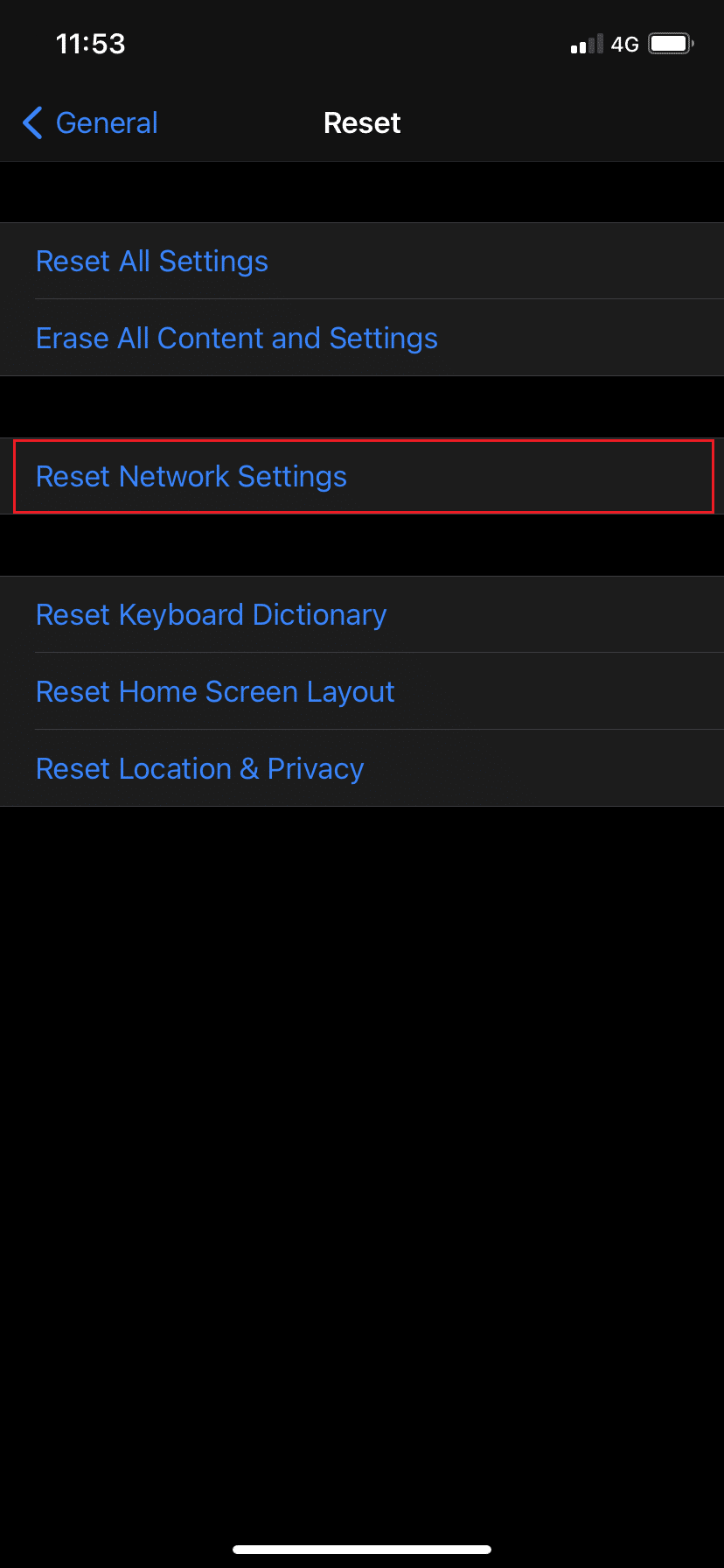
5. Geben Sie Ihren Passcode ein, wenn Sie dazu aufgefordert werden.
6. Tippen Sie zur Bestätigung erneut auf die Option Zurücksetzen . Sobald das Zurücksetzen abgeschlossen ist, startet sich Ihr iPhone neu und aktiviert die Standardnetzwerkoptionen und -eigenschaften.
7. Aktivieren Sie Wi-Fi- und Bluetooth- Verbindungen.
Koppeln Sie dann Ihr iPhone Bluetooth mit Ihrem Auto-Bluetooth und bestätigen Sie, dass Apple CarPlay nicht funktioniert. Das Problem ist gelöst.
Lesen Sie auch: So setzen Sie Apple ID-Sicherheitsfragen zurück
Methode 8: Deaktivieren Sie den eingeschränkten USB-Modus
Der eingeschränkte USB-Modus wurde zusammen mit anderen zusätzlichen Funktionen eingeführt, die mit iOS 11.4.1 eingeführt wurden, und wurde in iOS 12 -Modellen beibehalten.
- Dabei handelt es sich um einen neuen Schutzmechanismus, der USB-Datenverbindungen nach einer bestimmten Zeit automatisch deaktiviert .
- Dadurch wird verhindert, dass vorhandene und potenzielle hardwarebasierte Malware auf iOS-Passwörter zugreift.
- Dies ist eine verbesserte Schutzebene, die von Apple entwickelt wurde, um iOS-Benutzerdaten vor Passwort-Hackern zu schützen, die USB-Geräte verwenden, um iPhone-Passwörter über Lightning-Ports zu hacken.
Folglich wird die Kompatibilität von iOS-Geräten mit Lightning-basierten Geräten wie Lautsprecherdocks, USB-Ladegeräten, Videoadaptern und CarPlay eingeschränkt. Um Probleme wie Apple CarPlay zu vermeiden, das nicht funktioniert, insbesondere bei Verwendung einer Kabelverbindung, ist es am besten, die Funktion USB Restricted Mode zu deaktivieren.
1. Öffnen Sie die iPhone -Einstellungen.
2. Scrollen Sie im Menü nach unten und tippen Sie auf Touch ID & Passcode oder Face ID & Passcode
3. Geben Sie Ihren Passcode ein, wenn Sie dazu aufgefordert werden. Siehe das angegebene Bild.
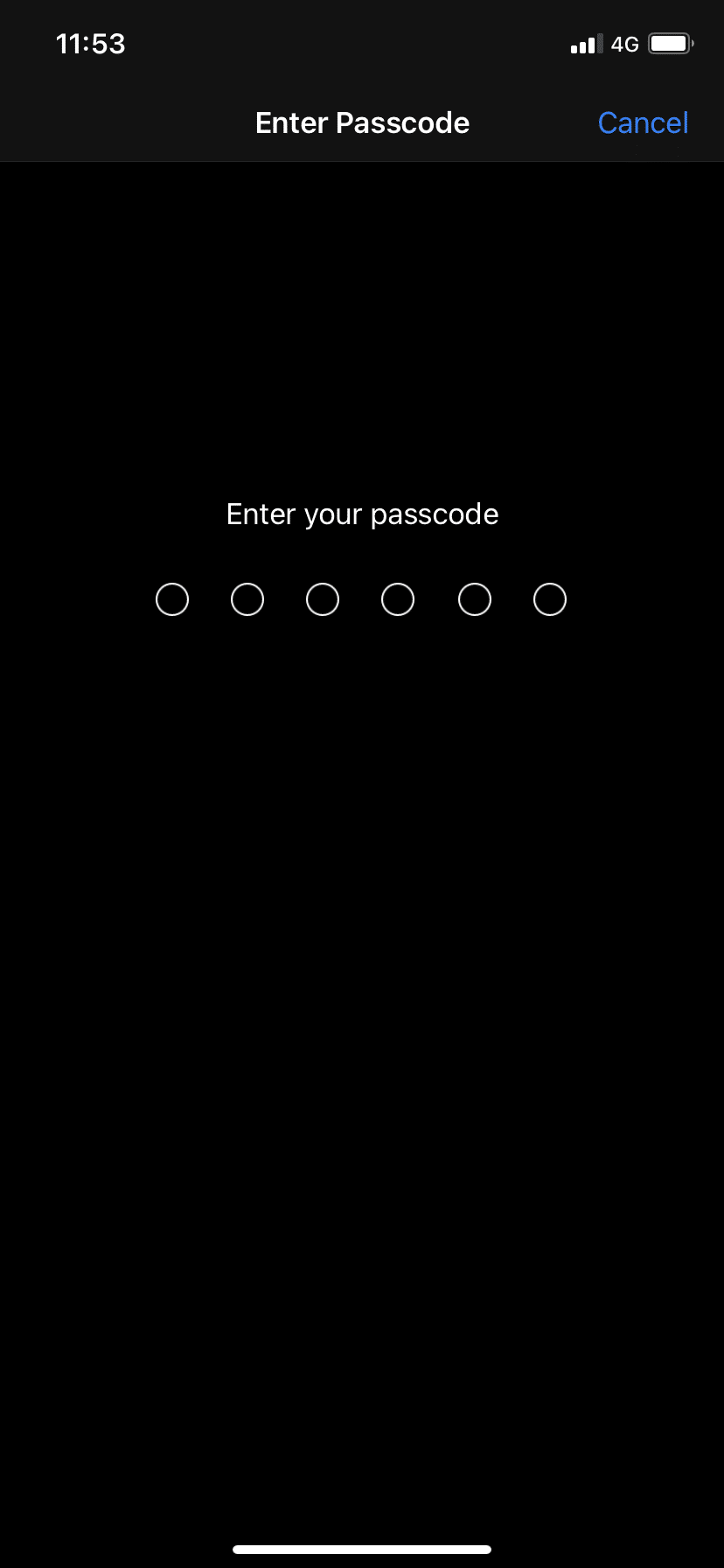
4. Navigieren Sie als Nächstes zum Abschnitt „ Zugriff zulassen, wenn gesperrt “.
5. Wählen Sie hier USB-Zubehör aus. Diese Option ist standardmäßig auf AUS eingestellt, was bedeutet, dass der eingeschränkte USB-Modus standardmäßig aktiviert ist.
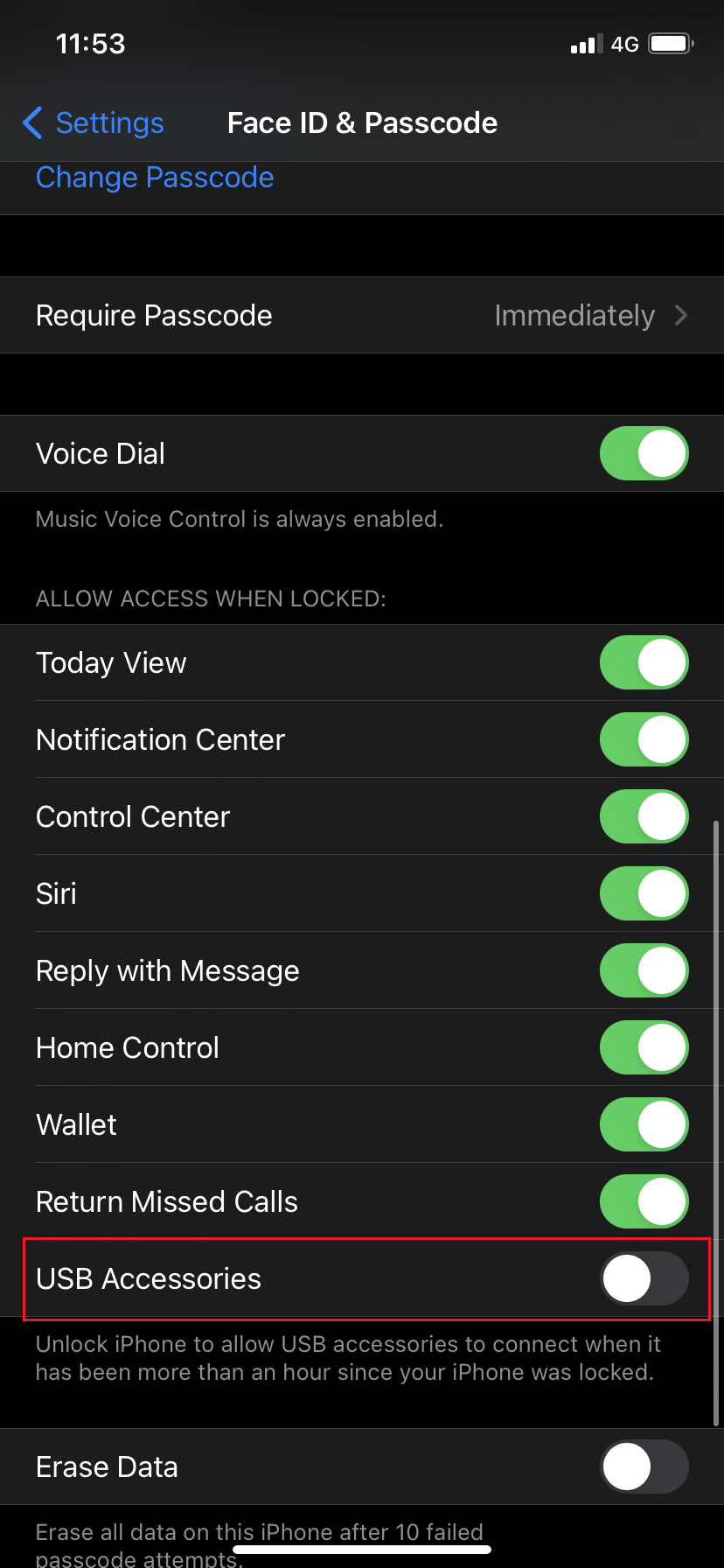
6. Schalten Sie den USB-Zubehörschalter um, um ihn einzuschalten und den eingeschränkten USB-Modus zu deaktivieren.
Dadurch würde Lightning-basiertes Zubehör für immer funktionieren, selbst wenn das iPhone gesperrt ist.
Hinweis: Dadurch wird Ihr iOS-Gerät Sicherheitsangriffen ausgesetzt. Daher wird empfohlen, den eingeschränkten USB-Modus während der Verwendung von CarPlay zu deaktivieren, ihn aber wieder zu aktivieren, wenn CarPlay nicht mehr verwendet wird.
Methode 9: Wenden Sie sich an Apple Care
Wenn keine der oben genannten Methoden das Problem beheben konnte, dass Apple CarPlay nicht funktioniert, wenn es angeschlossen ist, müssen Sie sich an den Apple Support wenden oder Apple Care besuchen, um Ihr Gerät überprüfen zu lassen.
Häufig gestellte Fragen (FAQ)
Q1. Warum friert mein Apple CarPlay ein?
Dies sind einige häufige Ursachen für das Einfrieren von Apple CarPlay:
- Der Speicherplatz des iPhones ist voll
- Probleme mit der Bluetooth-Verbindung
- Veraltete iOS- oder CarPlay-Software
- Defektes Verbindungskabel
- Der eingeschränkte USB-Modus ist aktiviert
Q2. Warum wird mein Apple CarPlay immer wieder unterbrochen?
Dies scheint entweder ein Problem der Bluetooth-Verbindung oder eines fehlerhaften Kabels zu sein.
- Sie können die Bluetooth-Einstellungen aktualisieren, indem Sie sie aus- und wieder einschalten. Dies könnte helfen, dieses Problem zu beheben.
- Ersetzen Sie alternativ das USB-Verbindungskabel, um zu beheben, dass Apple CarPlay nicht funktioniert, wenn es eingesteckt ist.
Q3. Warum funktioniert mein Apple CarPlay nicht?
Wenn Ihr Apple CarPlay nicht mehr funktioniert, kann dies folgende Ursachen haben:
- iPhone nicht aktualisiert
- Inkompatibles oder defektes Verbindungskabel
- Fehler in der Bluetooth-Verbindung
- Niedriger iPhone-Akku
Empfohlen:
- So reparieren Sie das eingefrorene oder gesperrte iPhone
- So kopieren Sie Wiedergabelisten auf iPhone, iPad oder iPod
- Beheben Sie den Fehler „Keine SIM-Karte installiert“ auf dem iPhone
- So beheben Sie die Apple-Virus-Warnmeldung
Wir hoffen, dass Sie das Problem, dass Apple CarPlay nicht funktioniert, mit unserer hilfreichen und umfassenden Anleitung beheben konnten. Lassen Sie uns wissen, welche Methode für Sie funktioniert hat. Wenn Sie Fragen oder Vorschläge haben, hinterlassen Sie diese im Kommentarbereich.
